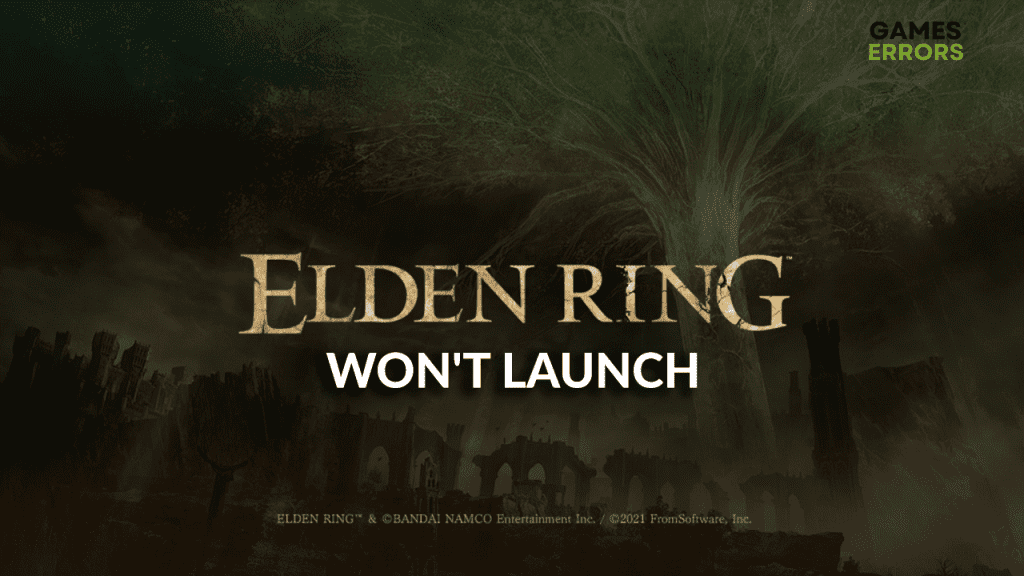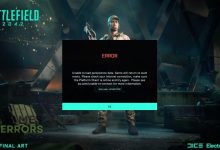.
xINSTALE CLICANDO NO ARQUIVO PARA DOWNLOAD
Você teve um problema com Elden Ring não iniciando no seu PC e não sabe o que fazer? Não se preocupe, nós cuidamos de você! Encontramos as causas mais frequentes dos problemas e as acompanhamos com as soluções mais eficazes, então só falta você ler e aplicar!
Se você pode iniciar o jogo, mas não consegue passar da tela de carregamento, leia como solucionar problemas de Elden Ring preso na tela de carregamento.
Por que meu Elden Ring não é lançado?
Elden Ring não inicia porque seu PC não atende aos requisitos mínimos do sistema, o driver da GPU está desatualizado, aplicativos que criam sobreposições estão em execução, o jogo não tem permissões de administrador, os arquivos do jogo estão corrompidos, as dependências do Visual C++ estão ausentes ou o firewall do Windows ou o software antivírus bloqueia o Elden Ring.
Como consertar Elden Ring não inicia?
Comece a solucionar problemas com estas verificações rápidas e correções fáceis:
- Verifique os requisitos do sistema: Se o seu PC não atender pelo menos aos requisitos mínimos do sistema, você terá dificuldade para iniciar e jogar o Elden Ring. Atualize seu PC neste caso.
- Forneça a permissão de administrador: Clique com o botão direito do mouse no atalho do jogo, selecione Propriedades e navegue até a guia Compatibilidade. Ative a opção Executar este programa como administrador. Faça o mesmo para o Steam.
- Desativar sobreposições: se algum aplicativo ou jogo em seu PC criar sobreposições na tela, desative-o nas configurações do aplicativo. Para ter certeza de que isso não causará problemas, você pode fechar completamente o aplicativo antes de iniciar o Elden Ring. Um dos suspeitos mais comuns é o Discord.
Se isso não trouxer o resultado desejado e você ainda não conseguir jogar Elden Ring, prossiga com as seguintes soluções.
- Verifique os arquivos do jogo
- Atualize o driver da GPU
- Instalar dependências do Visual C++
- Permitir Elden Ring através do firewall
1. Verifique os arquivos do jogo
Arquivos de jogo corrompidos causarão problemas ao iniciar o Elden Ring. No entanto, você não precisa reinstalar o jogo para corrigir esses arquivos. Você pode usar o Sistema de verificação do Steam.
- Lançar Vapor e vá para o Biblioteca.
- Clique com o botão direito em Anel Elden e selecione Propriedades.
- Selecione os Ficheiros locais guia e clique em Verifique a integridade dos arquivos do jogo.

2. Atualize o driver da GPU
Tempo necessário: 5 minutos.
Aconselhamos fortemente que você mantenha seu driver de GPU atualizado o tempo todo. Desta forma, você vai evite problemas com Elden Ring não iniciandomas também vai melhorar o desempenho do jogo.
- Clique no ícone do Windows, digite Gerenciador de dispositivos e clique nele nos resultados da pesquisa.

- Clique duas vezes na seção Adaptadores de vídeo.

- Clique com o botão direito do mouse em sua placa gráfica e selecione a opção Atualizar driver.

- Clique na opção Pesquisar drivers automaticamente no Assistente de atualização de driver.
- Instale a atualização do driver seguindo as etapas fornecidas pelo Assistente.
- Reinicie o seu PC.
Existe uma maneira mais fácil de gerenciar drivers. é chamado DriverFix. Você não precisará monitorar e atualizar o driver da GPU porque a ferramenta fará isso por você!
⇒ Obter DriverFix
3. Instale as dependências do Visual C++
Os jogos para PC são criados com base em bibliotecas e dependências, como o Microsoft Visual C++. Eles geralmente são instalados com o jogo ou a atualização, mas às vezes não estão presentes no PC por um motivo ou outro. Neste caso, você terá que instale-os manualmente.
- Abra a página de download dos Pacotes Redist do Visual C++.
- Faça o download do pacote de instalação.
➡ x64 é para Windows de 64 bits
➡ x86 é para Windows de 32 bits
- Abra o pacote de instalação e siga as etapas de instalação.
- Reiniciar seu computador.
4. Permitir Elden Ring através do firewall
O Firewall do Windows é um ótimo recurso de segurança que você deve manter sempre ativado. No entanto, às vezes ele reconhece jogos e aplicativos como ameaças e os impede de usar os recursos e a rede do sistema. É por isso que você deve adicionar Elden Ring como uma exceção de firewall do Windows.
- Clique no ícone do Windowstipo Firewall do Windows Defender, e abra-o.

- Clique no Permitir um aplicativo ou recurso por meio do Windows Defender Firewall.
- Clique no Mudar configurações e Permitir outro aplicativo botões.

- Selecione os Navegar opção e navegue até o pasta de instalação Elden Ring.
- Selecione os arquivo executável (.exe) e aperte o botão Abrir botão.
- Marque a caixa de seleção nas colunas Privado e Público no Anel Elden reme e bata OK.
- Reinicie seu PC.
Etapas extras
Alguns jogadores ainda terão problemas, mesmo depois de aplicar todas as soluções. Tudo bem porque sabemos mais algumas correções:
- 🔁 Reinstale o iniciador da Epic Games: embora Elden Ring não esteja disponível na Epic Games, alguns jogadores relatam que a reinstalação do inicializador da Epic Games corrigiu o problema. Você pode começar desligando o iniciador e, se isso resolver o problema, pode mantê-lo como está no seu PC, lembre-se de fechá-lo antes de iniciar o jogo.
- 🆙 Atualizar Steam: Inicie o Steam e encontre a opção Verificar atualização do cliente Steam no menu suspenso Arquivo. O Steam verificará e instalará a atualização, se estiver disponível.
- ❌ Desative temporariamente o software antivírus: Já falamos sobre o Firewall do Windows, mas adicionar o Elden Ring como uma exceção não impedirá que seu software antivírus bloqueie a inicialização do Elden Ring. É por isso que sugerimos que você desative temporariamente seu antivírus. Se isso resolver o problema, ative o antivírus e encontre uma maneira de colocar o jogo na lista de permissões.
Artigos relacionados:
Conclusão
Esperamos que você já esteja gostando deste jogo de RPG de ação e não pense nos motivos pelos quais Elden Ring não será lançado. No entanto, se você ainda estiver ocupado com esse problema, forneça mais detalhes no comentário sobre o seu problema e teremos prazer em ajudá-lo.
.